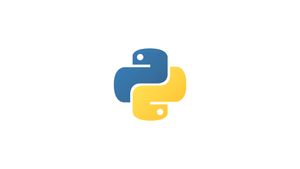Introducción
Un entorno virtual proporciona un entorno aislado para la aplicación. Esto ayuda a mantener varias aplicaciones de Python en una sola máquina sin ningún conflicto de módulos. Después de crear una activación de entorno virtual, todas las actividades restantes se realizan en ese entorno. También ayuda a migrar la aplicación a un nuevo sistema.
Este tutorial lo ayudará a crear un entorno virtual en una aplicación Python en sistemas Windows.
Crear un entorno virtual en Python
Un módulo venv de Python está disponible de forma predeterminada en Python 3.3 y versiones posteriores. Para crear un entorno virtual, ingrese al directorio de su proyecto y ejecute el siguiente comando para crear un nuevo entorno virtual.
Crear entorno: los siguientes comandos crearán un nuevo entorno virtual en el directorio c:\Projects\Python-app\venv:
cd c:\Projects\Python-app python3 -m venv venv Activar el entorno: ahora que tenemos un entorno virtual, necesitamos activarlo:
.\venv\Scripts\activate Después de activar el entorno, el símbolo del sistema cambiará para mostrar el entorno virtual.
Creación de archivos requirements.txt(opcional)
Después de activar el entorno virtual, puede agregarle paquetes usando pip. También puede crear una descripción de sus dependencias usando pip.
Utilice el siguiente comando para crear requirements.txt que contenga todos los paquetes instalados en el sistema:
pip freeze > requirements.txtEste archivo puede ser utilizado por otros colaboradores del proyecto para instalar o actualizar módulos de Python en sus entornos de sistema virtual mediante el siguiente comando:
pip install -r requirements.txtDeshabilitar el entorno virtual
Puede cerrar el entorno virtual y volver a la configuración normal del sistema escribiendo el comando de desactivación:
deactivateDespués de ejecutar el comando anterior, notará que el símbolo del sistema vuelve a la normalidad.
Conclusión
Este tutorial lo ayudó a crear un entorno virtual para su aplicación Python en el sistema Windows.